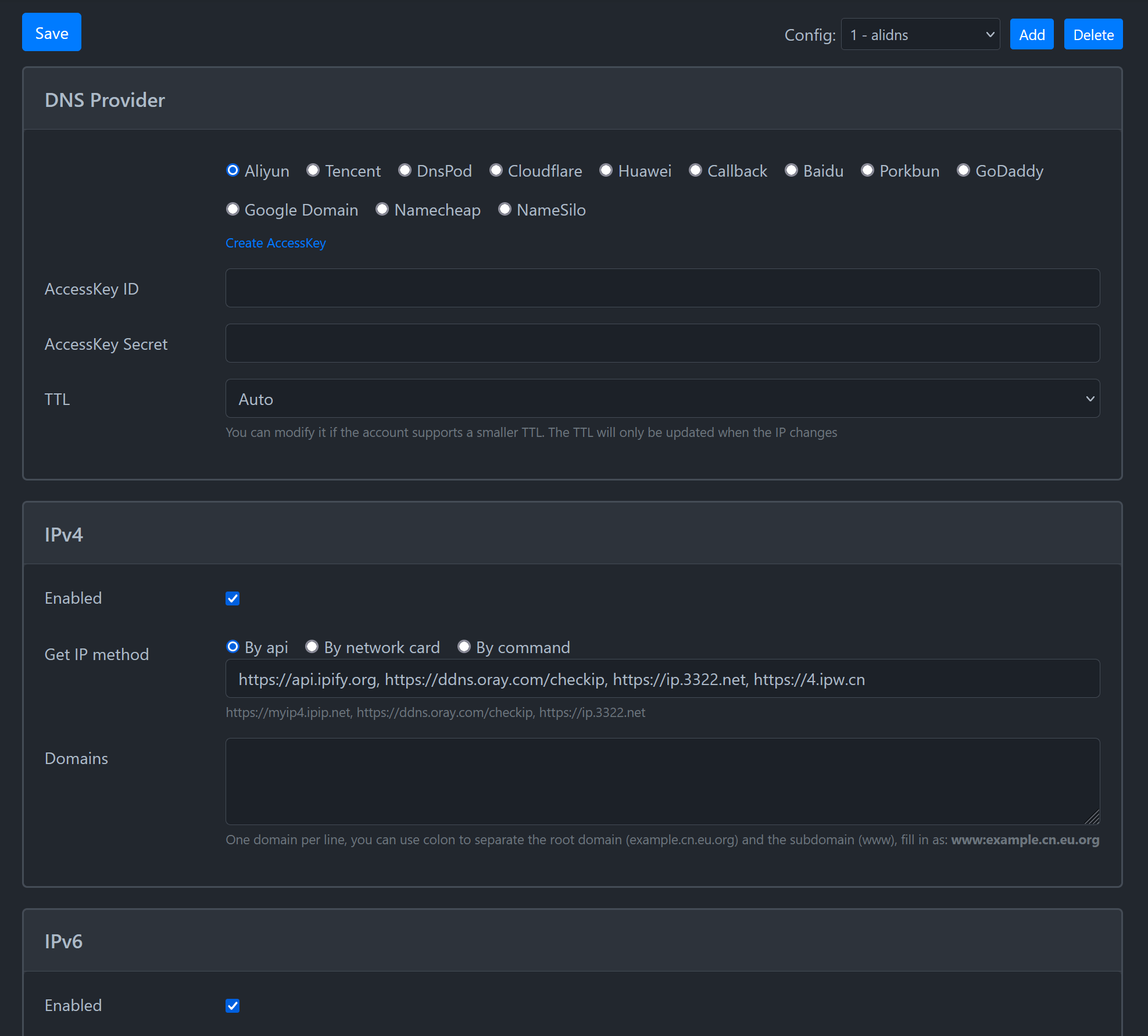自动获得你的公网 IPv4 或 IPv6 地址,并解析到对应的域名服务。
- 支持Mac、Windows、Linux系统,支持ARM、x86架构
- 支持的域名服务商
Alidns(阿里云)Dnspod(腾讯云)Cloudflare华为云 - 支持接口/网卡获取IP
- 间隔5分钟同步一次
- 支持多个域名同时解析,公司必备
- 支持多级域名
- 网页中配置,简单又方便,可设置登录用户名和密码
- 网页中方便快速查看最近50条日志,不需要跑docker中查看
- 支持webhook
- 下载并解压https://github.com/jeessy2/ddns-go/releases
- 双击运行,程序自动打开http://127.0.0.1:9876,修改你的配置
- [可选] 加入到开机启动中,需自行搜索
- [可选] 支持启动带参数
-l监听地址-f间隔时间(秒)。如:./ddns-go -l 127.0.0.1:9876 -f 300
-
挂载主机目录, 删除容器后配置不会丢失。可替换
/opt/ddns-go为主机上的任意目录, 配置文件为隐藏文件docker run -d --name ddns-go --restart=always -p 9876:9876 -v /opt/ddns-go:/root jeessy/ddns-go
-
不挂载主机目录, 删除容器同时会删除配置
docker run -d --name ddns-go --restart=always -p 9876:9876 jeessy/ddns-go
-
在浏览器中打开
http://主机IP:9876,修改你的配置,成功 -
[可选] docker中默认不支持ipv6,参考 使用IPv6
-
前提:你的电脑或终端能正常获取IPv6,并能正常访问IPv6
-
Windows/Mac:推荐 直接执行,Windows/Mac桌面版的docker不支持
--net=host -
群晖:
- 套件中心下载docker并打开
- 注册表中搜索
ddns-go并下载 - 映像 -> 选择
jeessy/ddns-go-> 启动 -> 高级设置 -> 网络中勾选使用与 Docker Host 相同的网络,高级设置中勾选启动自动重新启动 - 在浏览器中打开
http://群晖IP:9876,修改你的配置,成功
-
Linux的x86或arm架构,如服务器、xx盒子等等,推荐使用
--net=host模式,简单点# 使用默认端口9876,间隔5分钟同步 docker run -d --name ddns-go --restart=always --net=host -v /opt/ddns-go:/root jeessy/ddns-go -
虚拟机中使用有可能正常获取IPv6,但不能正常访问IPv6, 如:
VMware WorkstationVirtualBox... -
[可选] 使用IPv6后,建议设置登录用户名和密码
-
[可选] 支持启动带参数
-l监听地址-f间隔时间(秒)docker run -d --name ddns-go --restart=always --net=host -v /opt/ddns-go:/root jeessy/ddns-go -l :9877 -f 600
-
支持webhook, 域名更新成功或不成功时, 会回调填写的URL
-
支持的变量
变量名 说明 #{ipv4Addr} 新的IPv4地址 #{ipv4Result} IPv4地址更新结果: 未改变失败成功#{ipv4Domains} IPv4的域名,多个以 ,分割#{ipv6Addr} 新的IPv6地址 #{ipv6Result} IPv6地址更新结果: 未改变失败成功#{ipv6Domains} IPv6的域名,多个以 ,分割 -
RequestBody为空GET请求,不为空POST请求
-
Server酱:
https://sc.ftqq.com/[SCKEY].send?text=主人IPv4变了#{ipv4Addr},域名更新结果:#{ipv4Result} -
钉钉:
- 钉钉电脑端 -> 群设置 -> 智能群助手 -> 添加机器人 -> 自定义
- 只勾选
自定义关键词, 输入的关键字必须包含在RequestBody的content中, 如:你的公网IP变了 - URL中输入钉钉给你的
Webhook地址 - RequestBody中输入
{"msgtype": "text","text": {"content": "你的公网IP变了:#{ipv4Addr},域名更新结果:#{ipv4Result}"}}
- 如果喜欢从源代码编译自己的版本,可以使用本项目提供的 Makefile 构建
- 开发:
- 首先使用
make init安装bindata - 使用
make dev动态加载修改后的writing.html
- 首先使用
- 编译:
- 如修改了html, 务必使用
make bindata生成编译需要的静态文件 - 使用
make build生成本地编译后的ddns-go可执行文件 - 使用
make build_docker_image自行编译 Docker 镜像
- 如修改了html, 务必使用